Hur tar jag bort all dold text från dokument i Word?
Det är lätt att dölja text i Word, så många människor vill dölja konfidentiell eller känslig text när de hanterar dokument. Men det är lätt att glömma att den dolda texten finns där eftersom den är dold! Så om du vill dölja text kan du behöva ta bort den innan du distribuerar dokumentet. Hur tar jag bort dold text enkelt?
Ta bort all dold text med hjälp av funktionen Sök och ersätt
Ta bort all dold text ett klick ett klick genom att använda Kutools för Word
Rekommenderade produktivitetsverktyg för Word
Kutools för Word: Integrering av AI 🤖, över 100 avancerade funktioner sparar 50 % av din dokumenthanteringstid.Gratis nedladdning
Fliken Office: Introducerar webbläsarliknande flikar till Word (och andra Office-verktyg), vilket förenklar navigering i flera dokument.Gratis nedladdning
 Ta bort dold text med hjälp av funktionen Sök och ersätt
Ta bort dold text med hjälp av funktionen Sök och ersätt
Office-fliken: Tar flikgränssnitt till Word, Excel, PowerPoint... |
|
Förbättra ditt arbetsflöde nu. Läs mer Gratis nedladdning
|
Funktionen Sök och ersätt kan enkelt ta bort all dold text från hela dokumentet så länge det finns dold text i dokumentet.
Dricks: Du kan visa eller dölja den dolda texten genom att trycka på Visa / dölj redigeringsmärken.
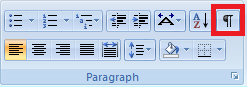
Gör följande för att ta bort all dold text i ett dokument:
1. klick ersätta från Redigera grupp i Hem flik. Se skärmdump:

2. När Sök och ersätt dialogruta dyker upp, klicka Läs mer >> knappen för att visa mer Sök. Klicka på Hitta det fält och välj sedan Font från bildad rullgardinsmenyn.

3. Kolla upp dold låda från effekter område i Hitta typsnitt dialog. Klicka sedan OK.

4. Sedan kommer det att gå till föregående fönster, klicka Ersätt alla knapp.
Notera: om du bara vill ta bort all dold text från ett urval av dokumentet, gör ett val i dokumentet först och klicka ersätta i steg 4.
 Ta bort all dold text ett klick ett klick genom att använda Kutools för Word
Ta bort all dold text ett klick ett klick genom att använda Kutools för Word
Hitta och ersätt funktionen kan vara lite komplicerad, vad sägs om att använda Kutools för Word Ta bort dold text verktyg för att ta bort all dold text från ett urval eller hela dokumentet med ett klick?
Du behöver bara välja den del du vill hantera och klicka sedan på Ta bort dold text. Det tar bort all dold text från markeringen.
Kutools för Word, ett praktiskt tillägg, innehåller grupper av verktyg för att underlätta ditt arbete och förbättra din förmåga att bearbeta orddokument. Gratis provperiod i 45 dagar! Hämta den nu!
1. Använd detta verktyg genom att klicka på Kutools > Snarare > Ta bort dold text. Se skärmdump:
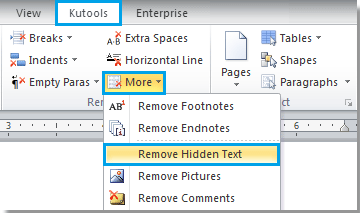
2. Du kommer att se resultatet som visas i nedanstående skärmdumpar:
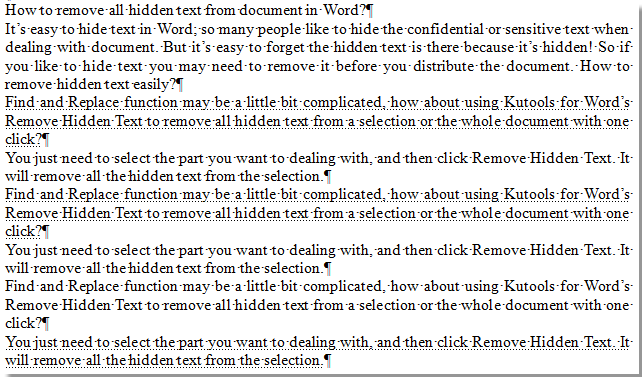 |
 |
 |
För mer information om Ta bort dold text, besök: Ta bort beskrivningen av dold text.
Bästa kontorsproduktivitetsverktyg
Kutools för Word - Höj din ordupplevelse med Over 100 Anmärkningsvärda funktioner!
🤖 Kutools AI Assistant: Förvandla ditt skrivande med AI - Generera innehåll / Skriv om text / Sammanfatta dokument / Fråga för information baserat på dokument, allt i Word
📘 Dokumentbehärskning: Dela sidor / Sammanfoga dokument / Exportera urval i olika format (PDF/TXT/DOC/HTML...) / Batchkonvertera till PDF / Exportera sidor som bilder / Skriv ut flera filer samtidigt...
✏ Innehållsredigering: Batch Hitta och ersätt över flera filer / Ändra storlek på alla bilder / Transponera tabellrader och kolumner / Konvertera tabell till text...
🧹 Enkel rengöring: Svep bort Extra utrymmen / Avsnitt bryter / Alla rubriker / Textrutor / Hyperlänkar / För fler borttagningsverktyg, gå till vår Ta bort gruppen...
➕ Kreativa inlägg: Föra in Tusen avskiljare / Kryssrutor / radio Knappar / QR-kod / Streckkod / Diagonal linjebord / Bildtext för ekvation / Bild Bildtext / Tabelltextning / Flera bilder / Upptäck mer i Infoga grupp...
🔍 Precisionsval: Precisera specifika sidor / Tabellerna / former / rubrikerna / Förbättra navigering med mer Välj funktioner...
⭐ Stjärnförbättringar: Navigera snabbt till vilken plats som helst / infoga repetitiv text automatiskt / växla sömlöst mellan dokumentfönster / 11 Konverteringsverktyg...
